реклама
Thunderbird е електронният имейл клиент на Mozilla. Той е безплатен, с отворен код и поддържа добавки. В своята версия по подразбиране обаче това е просто още един клиент за десктоп.
Това, което наистина вдъхва живот на Thunderbird, е способността му да се персонализира с теми, разширения и плъгини. Вашият Thunderbird готов ли е за персонализиран грим?
По подразбиране Thunderbird не идва с календар. За щастие, пълен календар може лесно да бъде интегриран. Ето 2 разширения за добавяне на пълноправен календар и мениджър на задачи към Thunderbird и 3, за да го използвате.
Ще намерите още много статии как да използвате и персонализирате Thunderbird най-долу в тази статия.
С Lightning можете лесно да надстроите Thunderbird, за да се превърнете в мениджъра на времето и задачите на работния плот. След като бъде инсталиран, в дясната част на лентата с раздели ще видите два малки бутона: единият отваря нов раздел за вашия календар, а другият раздел за вашите задачи.

Щом щракнете върху раздела на календара, влизате в нов свят. В лявата странична лента виждате текущия месец и списък с вашите календари. Кликнете върху>
досие > нов > Календар ... в лентата с инструменти на Thunderbird, за да създадете нова. Можете да добавите няколко календара и да ги оцветите в цвят.Вдясно е календарът ви в изглед на ден, седмица, много седмици или месец (по подразбиране), като в горната част на него са изброени всички предстоящи събития. Чрез менюто горе вляво можете да превключвате списъка с предстоящи събития, които да показват днешните събития, събития през следващите 7, 14 или 31 дни, събития през този календарен месец, всички бъдещи събития или избрания в момента ден. Можете също да търсите вашите събития.
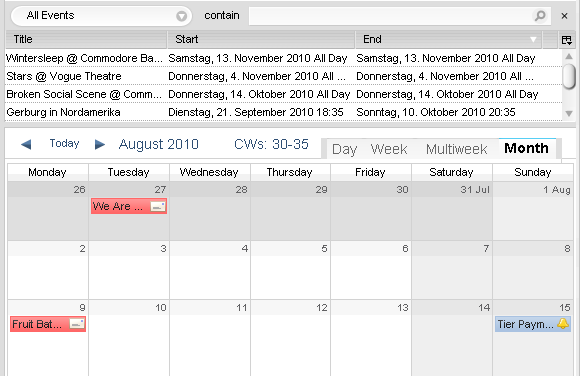
Няма да навлизам в подробности относно функциите на задачата, но тя е също толкова лесна за използване, така че съм сигурен, че можете да я разберете.
Това разширение добавя набор от нови бутони на календара към Thunderbird. Тези бутони са безумно полезни, защото вече можете автоматично да прикачвате имейл съдържание към събития. Това ще ви бъде полезно, например ако сте поканени на парти и имейлът съдържа указания как да стигнете до там. Не само ще ви бъде напомнено за събитието, но и не е нужно да копаете имейла, за да извлечете някакви смислени подробности.
След като инсталирате разширението, щракнете с десния бутон на мишката върху отворено пространство в лентата с инструменти Thunderbird и изберете> Персонализиране от менюто. Това отваря> Персонализирайте лентата с инструменти прозорец. В този прозорец намерете бутоните, показани по-долу, и ги плъзнете до новия си дом в лентата с инструменти. Кликнете върху> Свършен и това си ти.

> Събитие ... бутонът става наличен, когато изберете имейл. Съдържанието на имейла автоматично ще бъде заредено в събитието> описание когато щракнете върху> Събитие ... бутон. > Задача ... бутон работи по същия начин. Останалите бутони просто ви дават бърз достъп до добавяне на ново събитие или задача. Бутоните Календар и задача са излишни, но може да ги намерите полезни във всеки случай.
Ако не можете да се притеснявате да настроите разширение и ако вече използвате Google Календар, ще се радвате на това просто решение. Това, което прави, е да добавите бутон на лентата с инструменти към Thunderbird, който отваря Google Календар в отделен раздел в рамките на Thunderbird.
Добавете новия бутон чрез> Персонализирайте лентата с инструменти прозорец и се наслаждавайте!
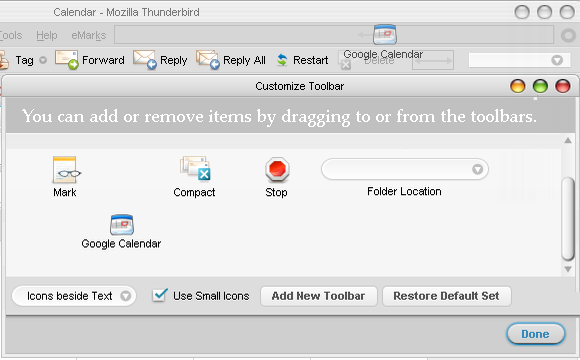
Всъщност можете да стартирате Google Календар директно от Thunderbird with Lightning. Това ще ви спести вход в Google всеки път, когато искате да получите достъп до календара си. Вижте моята статия Как да интегрирате Google Календар в Thunderbird Как да интегрирате Google Календар в ThunderbirdИзползвате Thunderbird и Google Calendar и се чудите как можете да ги обедините? Показваме ви как да интегрирате напълно Google Календар с Thunderbird. Прочетете още за инструкции за настройка. Лесно е и работи като чар!
Винаги забравяш ли рождените дни на хората? Знаехте ли, че можете да добавите лични данни, като рождени дни в адресната си книга в Thunderbird? Ако сте правили това или търсите лесно решение за напомняне за предстоящите рождени дни, трябва да опитате ThunderBirthDay.
Първо, отворете вашата адресна книга, преминете през контактите си, отворете ги с двойно щракване и добавете рождените им дни в> частен раздел.
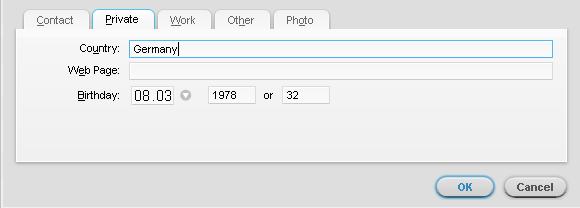
Тъй като ThunderBirthDay добавя събития в календар, това изисква мълния. Когато това стане, инсталирайте разширението ThunderBirthDay. Това разширение работи само със собствен календар.
- Кликнете върху> досие > нов > Календар ... в лентата с инструменти на Thunderbird.
- Изберете> На моя компютър, щракнете върху> Следващия.
- Изберете> Рожден ден от адресната книга на Thunderbird.
- Изберете адресните указатели, които да използвате от падащото меню.
- Кликнете върху> Следващия до> име и> цвят код на новия календар.
- Кликнете върху> Следващия отново и накрая щракнете върху> завършек.
С това разширение Timeline се вмъква над лентата на състоянието в Thunderbird. Той показва събития, които се появяват през следващите няколко часа или дни. Когато задържите курсора на мишката върху нея, можете да увеличавате и намалявате с помощта на колелото на мишката.
Вертикалната червена линия показва текущия ден и час, докато всички останали записи са събития от вашите календари. За съжаление не се показват подробности за събитието. Можете обаче да отворите редактиране на събитие прозорец, като щракнете двукратно върху записа си в Timeline.
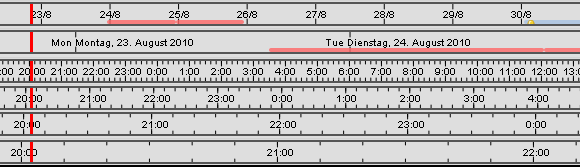
Безброй статии са написани за Thunderbird в MakeUseOf. Ето няколко от любимите ми:
- Как да настроите Mozilla Thunderbird да изпраща масови имейли Как да настроите Mozilla Thunderbird да изпраща масови имейли Прочетете още от Saikat
- Достъп до вашия персонализиран клиент на Thunderbird на всеки компютър WorldWide Достъп до вашия персонализиран клиент на Thunderbird на всеки компютър WorldWide Прочетете още от Джак
- Синхронизирайте вашите контакти, календар и RSS в Google в Thunderbird Синхронизирайте вашите контакти, календар и RSS в Google в Thunderbird Прочетете още от Марк
- Как да настроите Mozilla Thunderbird 3 за множество имейл акаунти Как да настроите Mozilla Thunderbird 3 за множество имейл акаунти Прочетете още от Тина
- Как да настроите филтри за съобщения в Thunderbird Как да настроите филтри за съобщения в Thunderbird Прочетете още от Тина
- Как да възстановим изтритите имейли в Thunderbird Как да възстановим изтритите имейли в Thunderbird Прочетете още от Тина
- Как да изтриете окончателно имейлите в Thunderbird, като уплътнявате папки Как да изтриете окончателно имейлите в Thunderbird, като уплътнявате папки Прочетете още от Тина
- 5 разширения за разглеждане на раздела с имейл в Thunderbird 3 5 разширения за разглеждане на раздела с имейл в Thunderbird 3 Прочетете още от Тина
- 3 най-добри разширения на Thunderbird за подобряване на вашата адресна книга 3 най-добри разширения на Thunderbird за подобряване на вашата адресна книга Прочетете още от Тина
Откровено ще призная, че леко доминирам този списък!
Ако използвате Thunderbird, какво мислите, че го прави по-добър от Yahoo! или Google Mail? Персонализирането е ключов елемент?
Тина пише за потребителските технологии повече от десетилетие. Има докторска степен по природни науки, диплома от Германия и магистърска степен от Швеция. Аналитичният й опит е помогнал на нейния успех като технологичен журналист в MakeUseOf, където сега ръководи изследванията и операциите с ключови думи.


